டவுன் லோட் செய்தவுடன் நமக்கு வந்திருக்கும் free-mim என்ற Setup பைல் வந்திருக்கும். அதை இரண்டு முறை கிளிக் செய்து மென்பொருளை Install செய்து கொள்ளுங்கள். மென்பொருளை Install செய்ததும் உங்களுக்கு கீழே இருப்பதை போல விண்டோ வரும்.
இதில் ஐந்து வகையான பிரிவுகள் நமக்கு தெரியும்.
- Information Overview
- Memory Optimization
- System Tuneup
- Process Management
- Configuration and Settings - என்ற பிரிவுகள் காணப்படும்.
Information Overview
இந்த பட்டனை கிளிக் செய்தவுடன் நமக்கு கீழே உள்ளதை போல விண்டோ வரும்.
Memory Optimization
இந்த பிரிவில் சென்றால் உங்களுக்கு கீழே இருப்பதை போல விண்டோ வரும்.
- இந்த விண்டோவில் Fast Free, Deep Compress என்ற இரு வசதிகள் இருக்கும் இவை இரண்டுமே நம் கணினியின் மெமரிய கட்டு படுத்த உதவும் வசதிகளாகும்.
- இதில் உள்ள Fast Free என்பதை கிளிக் செய்தால் உங்களுக்கு கீழே ஒரு மெசேஜ் விண்டோ வரும்.
- அதில் உங்களுடைய கணினி இதற்க்கு முன்னர் எவ்வளவு மெமரியை உபயோகித்தது. இப்பொழுது இந்த மென்பொருள் எவ்வளவு மெமரிய கட்டு படுத்தி உள்ளது என்ற விவரம் வரும்.
- இதை நீங்கள் ஒவ்வொரு முறையும் செய்ய வேண்டியதில்லை ஒவ்வொரு பத்து நிமிடங்களுக்கும் அது தானாகவே இயங்கி நம் கணினியின் மெமரியை கட்டுபடுத்தும்.
- இடைவெளி நேரத்தை மாற்ற விரும்பினால் அதற்கு கீழே உள்ள Auto Free every என்ற இடத்தில் உங்களுடைய நேரத்தை தேர்வு செய்து Save செய்து விடுங்கள்.

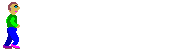





No comments:
Post a Comment